カスタム再生操作を使用して再生ビューで独自の機能をサポートするのと同様に、カスタム ブラウズ アクションを使用してブラウジング ビューで独自の機能をサポートできます。たとえば、ユーザーがプレイリストをダウンロードしたり、アイテムをキューに追加したりできるように、カスタム ブラウズ アクションを使用できます。
OEM によって表示されるカスタム アクションよりも多くのカスタム アクションが存在する場合、オーバーフロー メニューがユーザーに表示されます。各カスタム ブラウズ アクションは以下で定義されます。
- アクション ID: 一意の文字列識別子
- アクション ラベル: ユーザーに表示されるテキスト
- アクション アイコンの Uniform Resource Identifier(URI): 色合いを調整できるベクター型ドローアブル
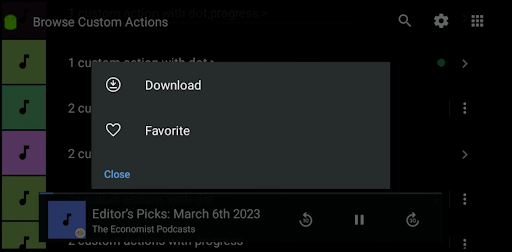
図 1. カスタム ブラウズ アクションのオーバーフロー。
カスタム ブラウズ アクションのリストは、BrowseRoot の一部としてグローバルに定義します。定義したら、各 MediaItem にこれらのアクションのサブセットをアタッチします。
ユーザーがカスタム ブラウズ アクションを操作すると、アプリが onCustomAction でコールバックを受け取ります。その後、必要に応じて、MediaItem に対してアクションを処理し、アクション リストを更新します。これは、[Favorite]、[Download] などのステートフルなアクションに役立ちます。[Play Radio] など、更新が必要ないアクションでは、アクション リストを更新する必要はありません。
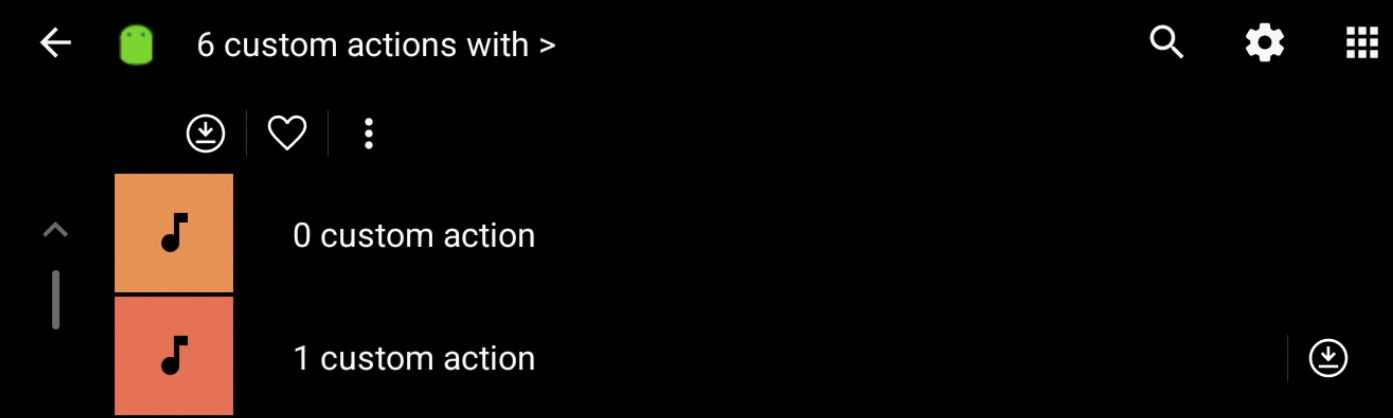
図 2. カスタム ブラウズ アクションのツールバー。
ブラウズノードのルートにカスタム ブラウズ アクションをアタッチすることもできます。アタッチしたアクションは、メイン ツールバーの下のセカンダリ ツールバーに表示されます。
アプリにカスタム ブラウズ アクションを追加するには:
MediaBrowserServiceCompatの実装で次の 2 つのメソッドをオーバーライドします。実行時にアクションの上限を解析します。
onGetRootで、rootHintsBundleにキーBROWSER_ROOT_HINTS_KEY_CUSTOM_BROWSER_ACTION_LIMITを使用してMediaItemごとに許可されるアクションの上限数を取得します。上限 0 は、この機能がシステムでサポートされていないことを示します。カスタム ブラウズ アクションのグローバル リストを作成します。アクションごとに、次のキーを含む
Bundleオブジェクトを作成します。- アクション ID
EXTRAS_KEY_CUSTOM_BROWSER_ACTION_ID - アクション ラベル
EXTRAS_KEY_CUSTOM_BROWSER_ACTION_LABEL - アクション アイコンの URI
EXTRAS_KEY_CUSTOM_BROWSER_ACTION_ICON_URI
- アクション ID
すべてのアクション
Bundleオブジェクトをリストに追加します。グローバル リストを
BrowseRootに追加します。BrowseRootのエクストラBundleで、キーBROWSER_SERVICE_EXTRAS_KEY_CUSTOM_BROWSER_ACTION_ROOT_LISTを使用してParcelableArrayListとしてアクションのリストを追加します。MediaItemオブジェクトにアクションを追加します。各MediaItemオブジェクトにアクションを追加するには、キーDESCRIPTION_EXTRAS_KEY_CUSTOM_BROWSER_ACTION_ID_LISTを使用してMediaDescriptionCompatエクストラにアクション ID のリストを含めます。このリストは、BrowseRootで定義したアクションのグローバル リストのサブセットにする必要があります。アクションを処理し、進行状況または結果を返します。
onCustomActionで、アクション ID と必要なその他のデータに基づいてアクションを処理します。アクションをトリガーしたMediaItemの ID は、キーEXTRAS_KEY_CUSTOM_BROWSER_ACTION_MEDIA_ITEM_IDを使用してエクストラから取得できます。MediaItemに対するアクションのリストを更新するには、進行状況または結果バンドルにキーEXTRAS_KEY_CUSTOM_BROWSER_ACTION_RESULT_REFRESH_ITEMを含めます。
アクションの状態を更新する
MediaBrowserServiceCompat でこれらのメソッドをオーバーライドするには:
public void onLoadItem(String itemId, @NonNull Result<MediaBrowserCompat.MediaItem> result)
および
public void onCustomAction(@NonNull String action, Bundle extras, @NonNull Result<Bundle> result)
アクション数の上限を解析する
サポートされているカスタム ブラウズ アクションの数を確認します。
public BrowserRoot onGetRoot(@NonNull String clientPackageName, int clientUid, Bundle rootHints) {
rootHints.getInt(
MediaConstants.BROWSER_ROOT_HINTS_KEY_CUSTOM_BROWSER_ACTION_LIMIT, 0)
}
カスタム ブラウズ アクションを作成する
各アクションは個別の Bundle にパックする必要があります。
アクション ID:
bundle.putString(MediaConstants.EXTRAS_KEY_CUSTOM_BROWSER_ACTION_ID, "<ACTION_ID>")操作ラベル:
bundle.putString(MediaConstants.EXTRAS_KEY_CUSTOM_BROWSER_ACTION_LABEL, "<ACTION_LABEL>")アクション アイコンの URI:
bundle.putString(MediaConstants.EXTRAS_KEY_CUSTOM_BROWSER_ACTION_ICON_URI, "<ACTION_ICON_URI>")
Parcelable ArrayList にカスタム ブラウズ アクションを追加する
カスタム ブラウズ アクションの Bundle オブジェクトをすべて ArrayList に追加します。
private ArrayList<Bundle> createCustomActionsList(
CustomBrowseAction browseActions) {
ArrayList<Bundle> browseActionsBundle = new ArrayList<>();
for (CustomBrowseAction browseAction : browseActions) {
Bundle action = new Bundle();
action.putString(EXTRAS_KEY_CUSTOM_BROWSER_ACTION_ID,
browseAction.mId);
action.putString(EXTRAS_KEY_CUSTOM_BROWSER_ACTION_LABEL,
getString(browseAction.mLabelResId));
action.putString(EXTRAS_KEY_CUSTOM_BROWSER_ACTION_ICON_URI,
browseAction.mIcon);
browseActionsBundle.add(action);
}
return browseActionsBundle;
}
ブラウズルートにカスタム ブラウズ アクション リストを追加する
public BrowserRoot onGetRoot(@NonNull String clientPackageName, int clientUid,
Bundle rootHints) {
Bundle browserRootExtras = new Bundle();
browserRootExtras.putParcelableArrayList(
BROWSER_SERVICE_EXTRAS_KEY_CUSTOM_BROWSER_ACTION_ROOT_LIST,
createCustomActionsList()));
mRoot = new BrowserRoot(ROOT_ID, browserRootExtras);
return mRoot;
}
MediaItem にアクションを追加する
MediaItem のブラウズ アクション ID は、onGetRoot で指定したブラウズ アクションのグローバル リストのサブセットにする必要があります。グローバル リストにないアクションは無視されます。
MediaDescriptionCompat buildDescription (long id, String title, String subtitle,
String description, Uri iconUri, Uri mediaUri,
ArrayList<String> browseActionIds) {
MediaDescriptionCompat.Builder bob = new MediaDescriptionCompat.Builder();
bob.setMediaId(id);
bob.setTitle(title);
bob.setSubtitle(subtitle);
bob.setDescription(description);
bob.setIconUri(iconUri);
bob.setMediaUri(mediaUri);
Bundle extras = new Bundle();
extras.putStringArrayList(
DESCRIPTION_EXTRAS_KEY_CUSTOM_BROWSER_ACTION_ID_LIST,
browseActionIds);
bob.setExtras(extras);
return bob.build();
}
MediaItem mediaItem = new MediaItem(buildDescription(...), flags);
onCustomAction の結果を作成する
結果をビルドするには:
Bundle extrasからmediaIdを解析する@Override public void onCustomAction( @NonNull String action, Bundle extras, @NonNull Result<Bundle> result){ String mediaId = extras.getString(MediaConstans.EXTRAS_KEY_CUSTOM_BROWSER_ACTION_MEDIA_ITEM_ID); }非同期の結果の場合は、
result.detachで結果をデタッチします。結果バンドルをビルドします。
ユーザーにメッセージを表示します。
mResultBundle.putString(EXTRAS_KEY_CUSTOM_BROWSER_ACTION_RESULT_MESSAGE, mContext.getString(stringRes))アイテムを更新する(アイテムでのアクションの更新に使用):
mResultBundle.putString(EXTRAS_KEY_CUSTOM_BROWSER_ACTION_RESULT_REFRESH_ITEM, mediaId);再生ビューを開きます。
//Shows user the PBV without changing the playback state mResultBundle.putString(EXTRAS_KEY_CUSTOM_BROWSER_ACTION_RESULT_SHOW_PLAYING_ITEM, null);ブラウズノードを更新します。
//Change current browse node to mediaId mResultBundle.putString(EXTRAS_KEY_CUSTOM_BROWSER_ACTION_RESULT_BROWSE_NODE, mediaId);
結果を確認します。
- エラー:
result.sendError(resultBundle)に電話する - 進行状況の更新:
result.sendProgressUpdate(resultBundle)を呼び出す - 終了:
result.sendResult(resultBundle)を呼び出す
- エラー:
アクションの状態を更新する
EXTRAS_KEY_CUSTOM_BROWSER_ACTION_RESULT_REFRESH_ITEM キーと result.sendProgressUpdate(resultBundle) メソッドを使用して、MediaItem を更新し、アクションの新しい状態を反映できます。これにより、アクションの進行状況と結果に関するリアルタイムのフィードバックをユーザーに提供できます。
ダウンロード アクションのサンプル
この例では、この機能を使用して 3 つの状態を持つ Download アクションを実装する方法について説明します。
Download は、アクションの初期状態です。このアクションが選択されたら、[Downloading] に切り替え、
sendProgressUpdateを呼び出してユーザー インターフェース(UI)を更新できます。Downloading 状態は、ダウンロードが進行中であることを示します。この状態を使用して、進行状況バーなどのインジケーターをユーザーに表示できます。
[Downloaded] 状態は、ダウンロードが完了したことを示します。ダウンロードが終了したら、[Downloading] を [Downloaded] に切り替え、
EXTRAS_KEY_CUSTOM_BROWSER_ACTION_RESULT_REFRESH_ITEMキーを使用してsendResultを呼び出し、アイテムの更新が必要であることを示します。また、EXTRAS_KEY_CUSTOM_BROWSER_ACTION_RESULT_MESSAGEキーを使用してユーザーに完了メッセージを表示することもできます。
この方法により、ダウンロード プロセスとダウンロードの現在の状態についてユーザーに明確なフィードバックを提供できます。25%、50%、75% のダウンロード状態を示すアイコンを使用して、より詳しい情報を追加することもできます。
お気に入りのアクションのサンプル
もう一つの例は、2 つの状態を持つ Favorite アクションです。
Favorite は、ユーザーのお気に入りリストにないアイテムに対して表示されます。このアクションが選択されたら、[Favorited] に切り替え、
EXTRAS_KEY_CUSTOM_BROWSER_ACTION_RESULT_REFRESH_ITEMキーでsendResultを呼び出して UI を更新します。ユーザーのお気に入りリストにあるアイテムには [Favorited] が表示されます。このアクションが選択されたら、[Favorite] に切り替え、
EXTRAS_KEY_CUSTOM_BROWSER_ACTION_RESULT_REFRESH_ITEMキーでsendResultを呼び出して UI を更新します。
この方法により、ユーザーはお気に入りのアイテムを明確かつ一貫した方法で管理できます。これらの例を通して、カスタム ブラウズ アクションの柔軟性と、このアクションを使用してリアルタイムのフィードバックを含むさまざまな機能を実装する方法を把握し、車のメディアアプリのユーザー エクスペリエンス向上につなげることができます。
この機能の包括的なサンプル実装については、TestMediaApp プロジェクトをご覧ください。

